Hvis du leter etter måter å legge til fonter i Photoshop, kan du sjekke ut artikkelen nedenfor. Denne artikkelen vil veilede deg i hvordan du raskt legger til nye fonter i Photoshop, slik at du kan redigere og designe mer effektivt i Photoshop.
 |
Slik legger du raskt til fonter i Photoshop samtidig.
Hvis du legger til nye fonter i Photoshop samtidig, kan du fritt velge forskjellige fonter for designene dine. Hvis du vil legge til fonter i Photoshop samtidig, kan du se trinnene nedenfor.
Trinn 1: Gå først til Google og skriv «last ned vakre fonter» i søkefeltet for å laste ned vakre fonter til Photoshop. Velg vakre og imponerende fonter fra anerkjente nettsteder for å laste dem ned til datamaskinen din.
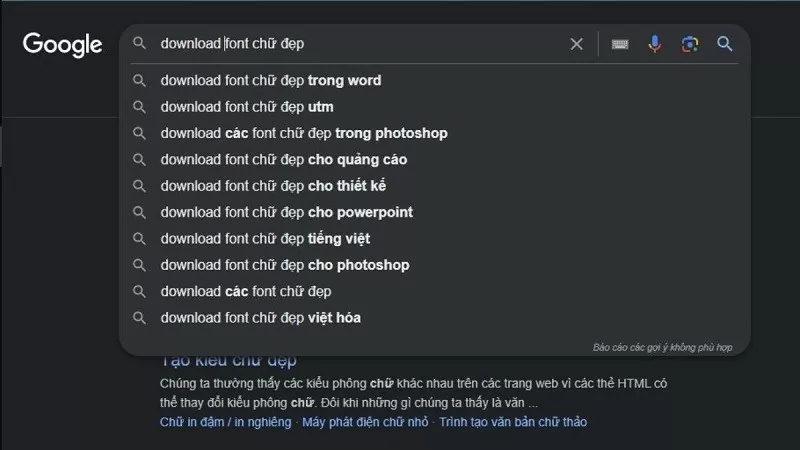 |
Trinn 2: De nedlastede skrifttypene lagres på datamaskinen din i en komprimert fil. Finn den nedlastede skriftfilen og pakk den ut for å bruke skrifttypene.
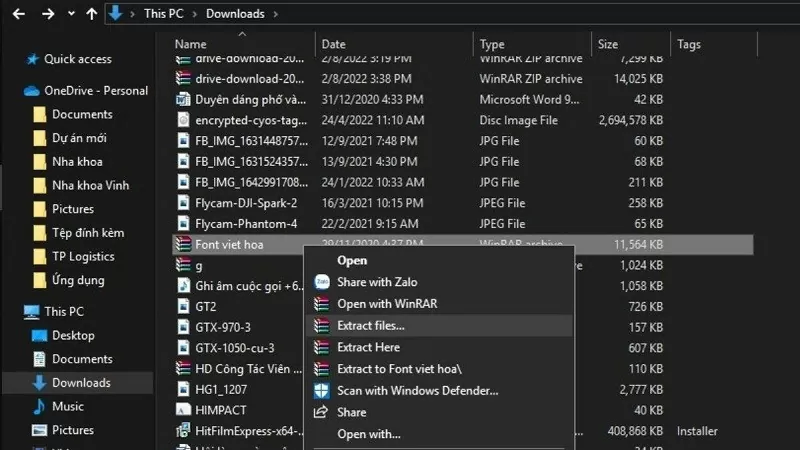 |
Trinn 3: Etter at du har pakket ut skriftfilene, finner du mappen som inneholder skriftene og klikker på «Installer» for å installere dem på systemet. Alternativt kan du kopiere alle de nedlastede skriftene og lime dem inn i mappen «C:WindowsFonts».
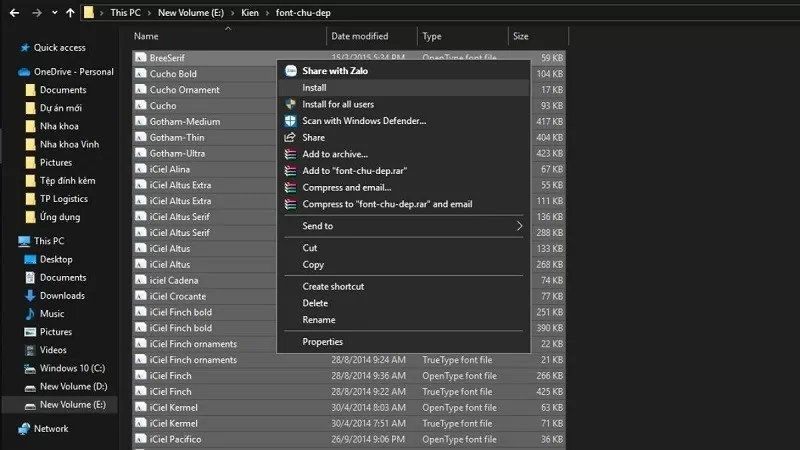 |
Trinn 4: Når du er ferdig med å legge til de nye skrifttypene på datamaskinen, kan du bruke de nedlastede skrifttypene i programvaren du har installert på datamaskinen. Åpne Photoshop og velg den skrifttypen du ønsker å bruke i kunstverket.
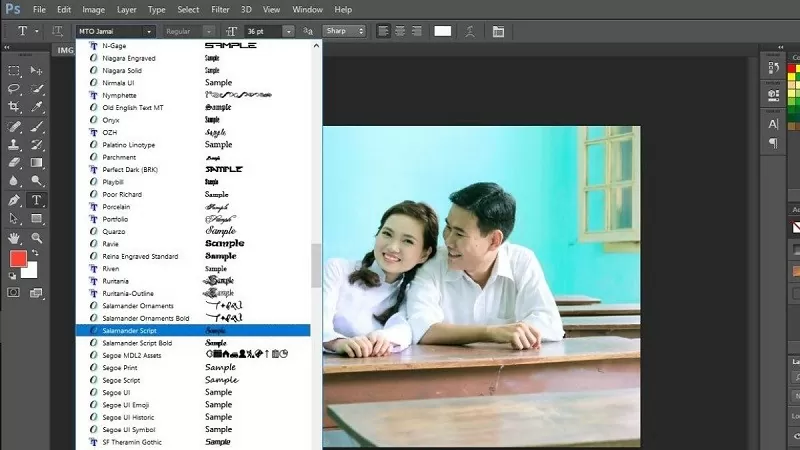 |
Slik legger du til fonter i Photoshop ved hjelp av Google Fonts
Du kan også legge til nye fonter i Photoshop ved hjelp av Google Fonts, en metode som mange velger på grunn av dens bekvemmelighet og hastighet.
Trinn 1: Gå først til Google Fonts på https://fonts.google.com/?preview.text_type=custom. Når du er på lenken, finn fonten du liker og klikk på den for å laste den ned.
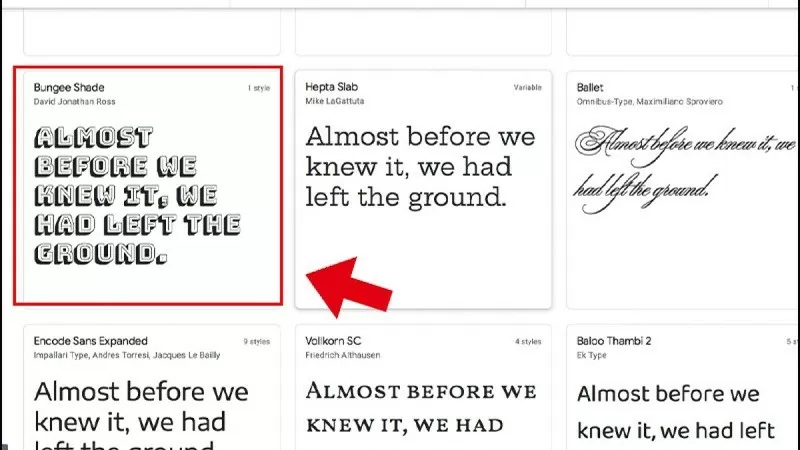 |
Trinn 2: Klikk deretter på alternativet «Last ned familie» som vist på bildet nedenfor.
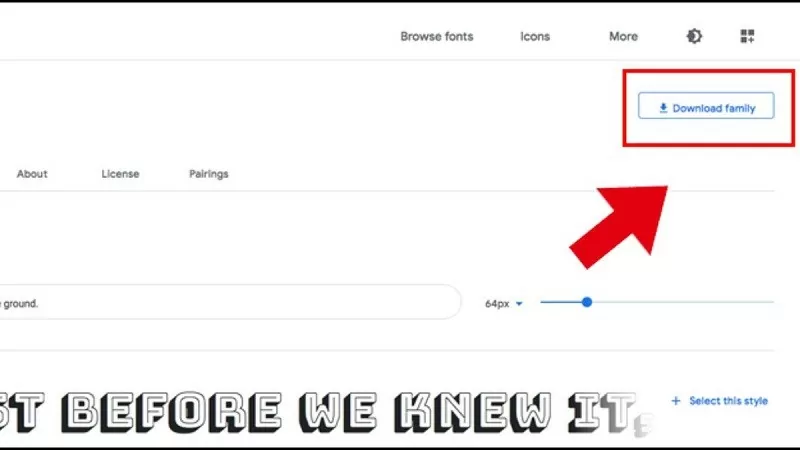 |
Trinn 3: Åpne skriftfilen du nettopp lastet ned, og klikk på Neste for å åpne skriftfilen.
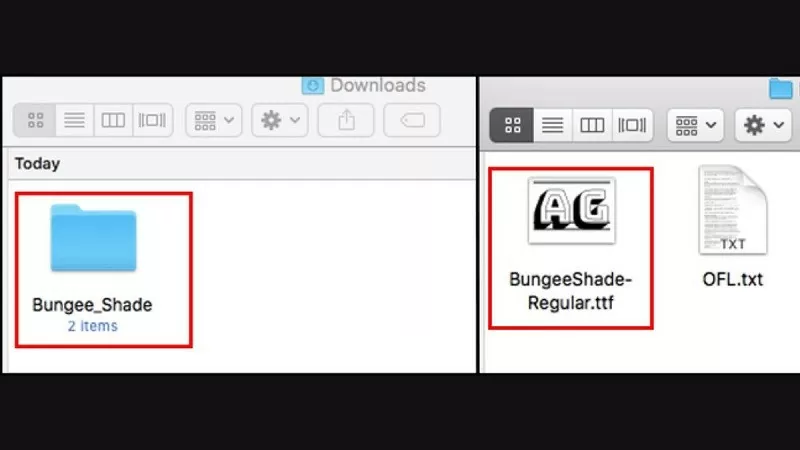 |
Trinn 4: Klikk på «Installer skrift» for å installere den nye skriften på datamaskinen.
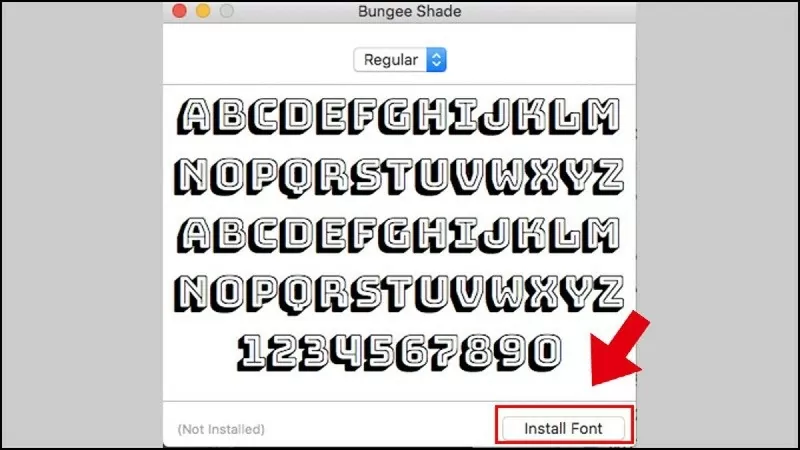 |
Trinn 5: Deretter åpner du Photoshop og skriver inn navnet på skrifttypen du nettopp lastet ned for å bruke den umiddelbart.
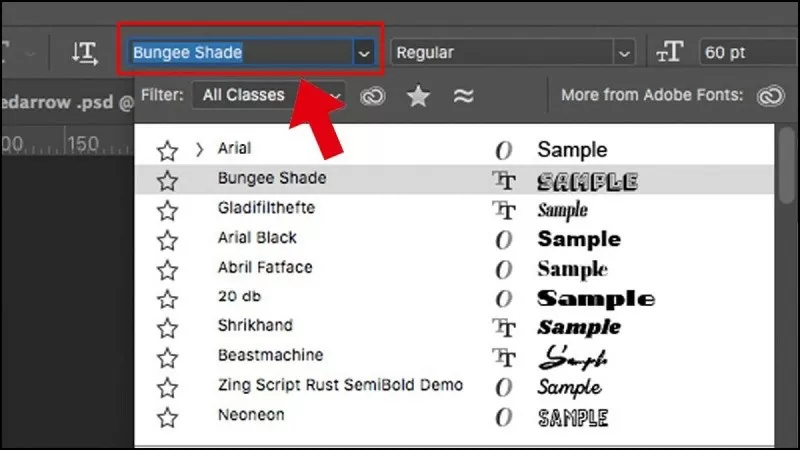 |
Ovenfor finner du en veiledning om hvordan du legger til fonter i Photoshop med noen få superenkle trinn. Forhåpentligvis vil du med disse tipsene kunne lage vakre design ved å velge fonter som passer til temaet ditt.
[annonse_2]
Kilde






![[Foto] Statsminister Pham Minh Chinh deltar på konferansen om implementering av oppgaver for 2026 innen industri og handel](/_next/image?url=https%3A%2F%2Fvphoto.vietnam.vn%2Fthumb%2F1200x675%2Fvietnam%2Fresource%2FIMAGE%2F2025%2F12%2F19%2F1766159500458_ndo_br_shared31-jpg.webp&w=3840&q=75)

































































































Kommentar (0)